Tidak dapat masuk ke Windows 10 PC - Kata sandi salah, dengan kata sandi yang benar
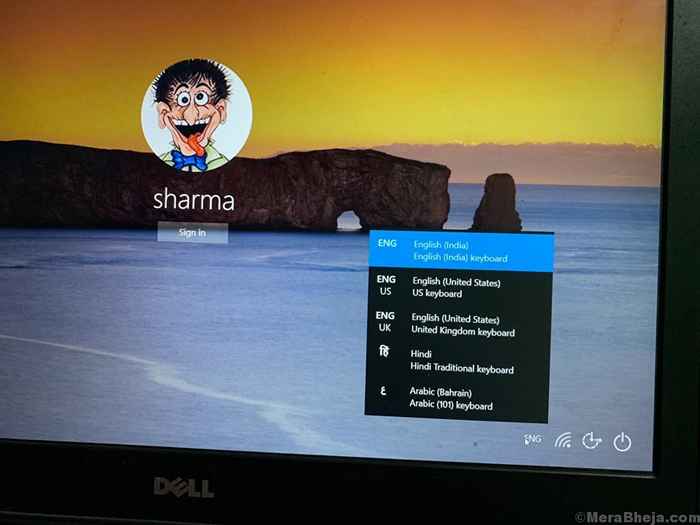
- 3065
- 55
- Daryl Hermiston DVM
Banyak pengguna melaporkan masalah aneh dengan Windows 10 PC, yang digambarkan sebagai, mendapatkan pesan yang salah kata sandi, bahkan ketika kata sandi yang benar dimasukkan. Jika ini juga terjadi dengan Anda dan Anda juga tampaknya cukup yakin bahwa kata sandi yang dimasukkan Anda 100% benar dan bahkan kemudian OS Windows 10 mengatakan Anda untuk memberikan kata sandi yang benar lagi, berikut adalah saran untuk memperbaiki masalah ini.
Daftar isi
- Perbaiki 1 - ungkapkan kata sandi untuk memeriksa
- Perbaiki 2 - Periksa tata letak keyboard Anda
- Perbaiki 3 - Coba gunakan keyboard layar
- Perbaiki 4 - Atur Ulang Kata Sandi Akun Langsung Microsoft Anda dari PC yang berbeda
Perbaiki 1 - ungkapkan kata sandi untuk memeriksa
1. Klik pada mengungkap ikon untuk melihat kata sandi yang dimasukkan dan pastikan itu benar.
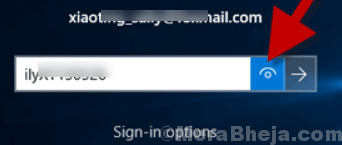
Perbaiki 2 - Periksa tata letak keyboard Anda
Terkadang tata letak keyboard Anda diubah menjadi yang berbeda dan saat Anda berpikir bahwa Anda memasukkan kata sandi yang benar, itu salah diketik karena tata letak keyboard berbeda. Misalnya, di tata letak keyboard Inggris, jika Anda menekan Kunci Shift + 2 , Anda tidak akan mendapatkan @ , Hasilnya akan “. Mendesak Shift + " akan menjemputmu @ . Untuk mengubah tata letak, lakukan saja ini:-
1 . Tekan Eng ditulis di kanan bawah layar login Anda.
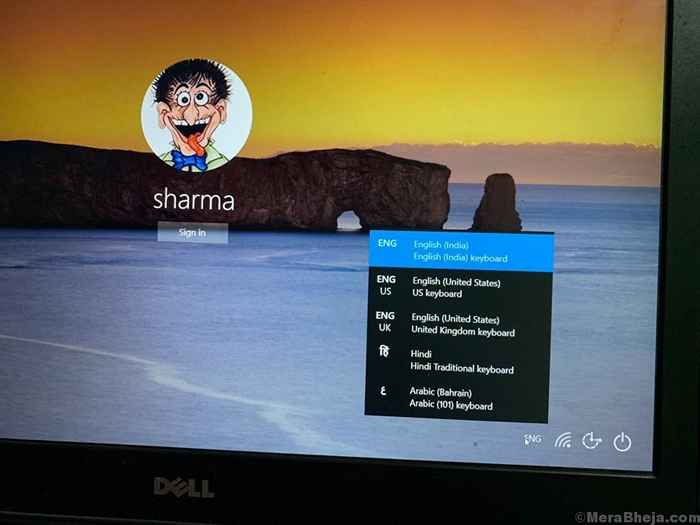
2. Sekarang, ubah tata letak keyboard ke tata letak keyboard asli Anda (yang Anda gunakan sebelumnya)
3. Sekarang, masukkan kata sandi lagi.
Juga, cobalah untuk menyingkirkan tata letak keyboard, yang tidak Anda gunakan, sehingga masalah ini tidak terjadi lagi.
Pergi ke Pengaturan> Waktu & Bahasa dan klik bahasa Anda untuk memperluasnya. Klik Opsi dan hapus tata letak keyboard yang tidak diinginkan dari halaman berikutnya.
Perbaiki 3 - Coba gunakan keyboard layar
1. Klik Akses mudah terletak di layar kiri bawah
2. Sekarang, klik Di keyboard layar untuk membuka keyboard layar.
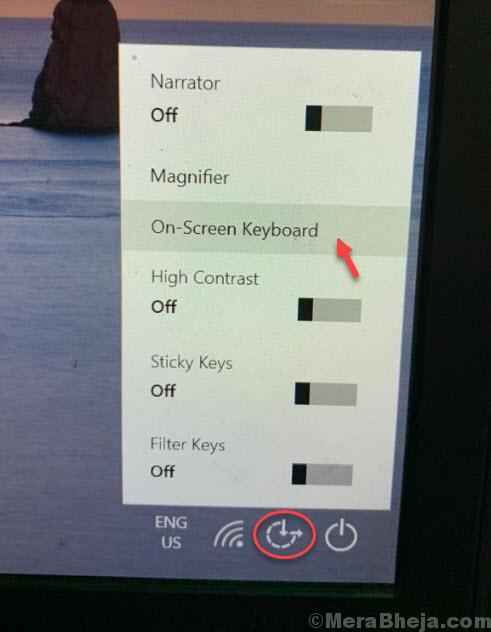
3. Sekarang, ketik kata sandi Anda lagi menggunakan keyboard di layar ini.
Perbaiki 4 - Atur Ulang Kata Sandi Akun Langsung Microsoft Anda dari PC yang berbeda
1. Buka tautan ini: https: // akun.hidup.com/resetpassword.aspx
2. Mereset password Anda.
3. Coba masuk lagi ke PC Anda.
- « Perbaiki aplikasi telah gagal untuk memulai karena konfigurasi berdampingan tidak benar
- Perbaiki tidak dapat memasangkan keyboard bluetooth, periksa pin dan coba sambungkan lagi »

